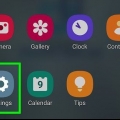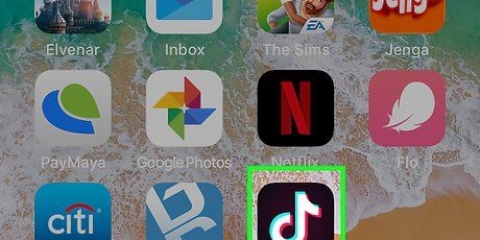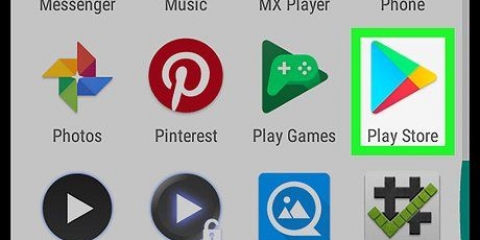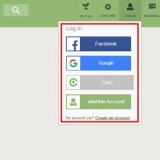For å vise arkiverte meldinger, trykk : øverst til høyre på skjermen og velg Arkivert. For å flytte en arkivert samtale tilbake til meldingshjemmeskjermen, trykk og hold meldingen i listen og trykk på mappen med en pil som peker oppover.












Skjul meldinger på android
Innhold
Denne opplæringen vil lære deg hvordan du skjuler meldinger på en Android-telefon eller -nettbrett. Du kan gjøre dette ved å arkivere meldinger i meldingsappen, eller ved å installere en app med en passordbeskyttet postboksfunksjon som GO SMS Pro.
Trinn
Metode 1 av 2: Arkivering av Android-meldinger

1. Åpne meldingsappen på Android. Hvis du ikke har installert Android-meldingsappen ennå, kan du laste den ned gratis på Play-butikken. Meldinger-appen lar deg arkivere samtaler slik at du kan skjule dem fra startskjermen uten å måtte slette dem permanent.

2. Trykk og hold på samtalen du vil skjule. En liste over ikoner vises øverst på skjermen.

3. Trykk på mappen med en nedoverpekende pil. Det er det første ikonet i ikonraden. Den valgte samtalen er nå flyttet til arkivet.
Metode 2 av 2:Passordbeskyttet meldinger med GO SMS Pro

1. Installer GO SMS Pro på din Android. Du kan laste den ned gratis i Play Butikk.

2. Åpne GO SMS Pro. Dette er ikonet med grønne og oransje overlappende chattebobler i. Du finner den vanligvis i appskuffen eller på startskjermen.

3. Følg instruksjonene på skjermen for å tillate GO SMS til Android-en din. Når du er ferdig, blir du ført til innboksen hvor du finner meldingene dine.
Hvis du allerede har brukt GO SMS for meldingene dine, kan du gå til neste trinn.

4. Trykk og hold meldingen du vil skjule. En meny vises nederst på skjermen.

5. Trykk på⁝ Innsjø. Det er nederst til høyre på skjermen.

6. Trykk påFlytt til privat mappe. Når du bruker denne funksjonen for første gang, vil du se et tipsvindu som er klart for å veilede deg gjennom installasjonsprosessen.

7. Trykk påINITIALISER.

8. Skriv inn og bekreft et 4-sifret passord. Du må bruke dette passordet for å få tilgang til dine private meldinger. Etter at passordet er godkjent kan du flytte meldinger til den private mappen.

9. Trykk på tilbake-knappen. Dette tar deg tilbake til meldingslisten.

10. Trykk og hold meldingen du vil skjule. Nok en gang vises en liste med ikoner nederst på skjermen.

11. Trykk på⁝ Innsjø.

12. Trykk påFlytt til privat mappe. En bekreftelsesmelding vises.

1. 3. Trykk påBEKREFTE. Meldingen er nå skjult i den private mappen.
Artikler om emnet "Skjul meldinger på android"
Оцените, пожалуйста статью
Lignende
Populær